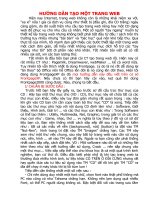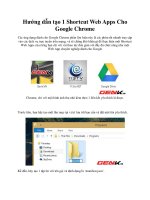HƯỚNG DẪN TẠO MỘT TRANG WEB
Bạn đang xem bản rút gọn của tài liệu. Xem và tải ngay bản đầy đủ của tài liệu tại đây (352.14 KB, 11 trang )
HƯỚNG DẪN TẠO MỘT TRANG WEB
Hiện nay Internet, trang web không còn là những khái niệm xa vời,
"xa xỉ" nữa ! gía cả dịch vụ cũng như thiết bị (đầu ghi, đĩa CD trắng) ngày
càng giảm, do đó xuất hiện nhu cầu tạo trang web riêng hay một CD dạng
web để phục vụ cho nhu cầu cá nhân. Một số người "tay ngang" muốn tự
thiết kế lấy trang web nhưng không biết phải bắt đầu từ đâu ! sách trên thị
trường tuy nhiều nhưng "bài bản" và "bác học" quá nên khó tiếp thu. Qua
thực tế của mình, tôi mạnh dạn giới thiệu các bước thiết lập một trang web
một cách đơn giản, dễ hiểu nhất không ngoài mục đích hỗ trợ các "tay
ngang như tôi" bớt đi phần nào khó khăn. Tất nhiên bài viết sẽ có rất
nhiều sai sót, xin các bạn lượng thứ.
Tất nhiên là đầu tiên bạn phải cài CT tạo trang web rồi. Hiện nay có
rát nhiều CT như : Pagemilk, Dreamwaver, webMaker ... kể cả word nữa.
Tuy nhiên tôi vẫn thích nhất là dùng Frontpage. Lý do là nó rất dễ dùng lại
"ăn theo" bộ Office nên hễ Office lên đời là nó cũng lên đời theo. Hiện tôi
đang dùng FrontpageXP do đó mọi hướng dẫn này đều viết trên cơ sở
FrontpageXP. Nếu chưa có thì bạn hãy cài vào, kẹt quá thì dùng
Frontpage2000 cũng được. Nào, chúng ta bắt đầu.
I/ CHUẪN BỊ BƯỚC ĐẨU :
Trước hết bạn hãy lấy giấy ra, tạo trước sơ đồ cấu trúc thư mục của
CD : Hãy tạo một thư mục chủ (VD : CD), thư mục này sẽ chứa tất cả các
thư mục con khác. Điều này tuy đơn giản nhưng rất quan trọng : sau này
khi ghi vào CD bạn chỉ cần copy toan bộ thư mục "CD" là xong. Tiếp đến
tạo các thư mục phù hợp với nội dung CD định làm như : Software, Giới
thiệu, Hình ảnh, Giải trí ... và các thư mục con khác như : Trong Software
có thể tạo thêm : Utility, Multimedia, Net, Graphic; trong giải trí có các thư
mục con như : Game, nhạc, thơ ... vv nghĩa là tùy theo ý đồ và cơ sở dữ
liệu bạn có. Bạn nên thống nhất cách sắp xếp để sau này dễ tìm kiếm
như : tất cả các mẫu về nền (background), nút) (button) ta đặt vào TM
"Nut-Nen"; hình trang trí đặt vào TM "Images" chẳng hạn. Cac TM này
xem như một thư việc chung, sau này bất kỳ trang web nào cần sử dụng
nút, nền, hình ... sẽ vào TM này để lấy. Ngoài ra bạn cũng cần phải thống
nhất cách sắp xếp, cách đặt tên. VD : Một software nào đó sẽ có những file
kèm theo như bài viết hướng dẫn sử dụng, Crack ... nên sắp chung vào
một thư mục... Việc sắp xếp thế nào cho khoa học là cả một quá trình kinh
nghiệm, bạn cứ thử đi. Điều đặc biệt phải nhớ là khi tạo trang web ta
thường đưa nhiều hình ảnh, tư liệu khác CÓ TRÊN Ồ ĐĨA CỨNG nhưng rất
hay quên đưa các tư liệu sử dụng vào TM "CD" để rồi khi ghi TM "CD" ra
đĩa để chạy ở máy khác thì bị lỗi tùm lum !
Tiếp đến cần thống nhất một số việc sau :
- Chỉ nên dùng duy nhất một font chữ, chọn font nào thật phổ thông mà
PC nào cũng có như Tahoma chẳng hạn. Không nên lạm dụng quá nhiều
Font, có thể PC người dùng không có. Đặc biệt đối với các trang sưu tầm
được trên mạng hay từ một nguồn nào khác, bạn chú ý convert (chuyển
mã) cho đồng nhất một font . Trang web bạn tạo ra hầu hết được đọc trên
trình Internet Explore, để đọc được tiếng Việt yêu mến của ta, ta phải set
như sau : vào menu Toos/Internet Options/Fonts chọn font chữ Việt phù
hợp với font chữ Việt sử dụng trên CD (VD là Tahoma) nhưng sau khi đã
set xong, nếu mở trúng trang web khác dùng loại font khác (VD : .Vn-
Times) ta lại phải set lại font, rất bất tiện phải không ? Để khắc phục tạm
thời hiển thị tiếng Việt, bạn vào chọn : View/Encoding/User Define ... thì
sẽ tạm thời đọc được chữ Việt nhưng chỉ trên trang đang xem thôi, khi
chuyển sang trang khác thì lại bị mất font ! Để trình duyệt tự động nhận
dạng ra font chữ Việt trên CD của bạn, bất kể trình duyệt của mát đang set
ở font nào, tôi khuyến mãi các bạn chiêu sau : Mở source nguồn của trang
web (Trong Fronpage, click vào nút HTML ở cuối trang), gõ câu lệnh sau
vào phần head :
<head>
<META content="text/html; charset=x-user-defined" http-equiv=Content-
Type> (đây là câu bạn phải gõ vào)…
</head>
Kể từ đây, trình duyệt sẽ tự động set font, sướng nhé ! CD viết bằng bất
cứ font tiếng Việt nào cũng được tự động nhận ra, khỏi set xiếc gì cả. Năm
1998, khi làm CD đầu tiên tôi phải khốn khổ lắm mới học được chiêu này
đấy. Mẹo : Bạn nên tạo sẵn câu lệnh trên ở một trang mẫu nào đó, sau
này cần thì chỉ copy và dán vào là xong.
- Nên thống nhất trước cách đặt tên File, ví dụ như bạn sử dụng kiểu
trang có các Frame : Tiêu đề nằm ngang phía trên, Frame bên trái chứa
các tiêu mục, Frame chính chứa nội dung hiển thị, ta đặt tên thống nhất :
trang chứa tiêu đề ở trên đầu trang đặt là head_xxx (VD: head_software );
trang ở Frame bên trái là left_xxx; trang bên phải thường là trang hiện nội
dung chính, đặt là main_xxx. Tên File đừng nên bỏ dấu (dù CT cho phép)
và sao cho dễ gợi lại nội dung của trang VD như :
SuutapnhacTrinhcongson.htm
- Như đã nêu trên. một lỗi thường gặp là khi tạo web, các bạn tạo mối
liên kết đến cơ sở dữ liệu (hình, tài liệu, CT ...) trong ổ đĩa cứng của mình
nhưng khi ghi ra CD bạn chỉ ghi các thư mục của CD. do đó khi chạy CD sẽ
bị lỗi. Để khắc phục, bạn phải lưu ý chép tất cả các dữ liệu sẽ sử dụng vào
các thư mục sau này sẽ ghi lên CD.
- Không nên tạo một trang web kích thước quá lớn (theo khuyến cáo
không nên quá 2 Mb), nếu nội dung nhiều ta có thể cắt ra nhiều trang :
trang 1, trang 2 ... Không nên lạm dụng nhiều hình ảnh sẽ làm tăng kích
thước trang; nếu phải dùng hình thì nên cố gắng format hình ở dạng Gif
hay JPG và thu nhỏ kích thướchình trước. Về việc xử lý ảnh theo yêu cầu
này không gì tuyệt vời hơn Adobe photoshop..
- Hạn chế việc
sử dụng hiệu ứng nếu không cần thiết vì tăng kích thước trang và nhất là
không phải PC nào cũng có cài phần mềm tương ứng để xem. Mọi hiệu
ứng nên kết xuất ra dưới dạng *.html để dễ dàng sử dụng. VD bạn dùng
các trình FlashMacromedia Flash, Swish, Flax tạo hiệu ứng về hình ảnh,
chữ, sau đó nên chuyển thành file *.html và đưa vào trang web của bạn.
Cách convert của từng CT thường được hướng dẫn đầy đủ trong các File
Help, tuy nhiên bạn có thể đọc các bài hướng dẫn sử dụng tôi viết kèm
theo.
II/ KHỞI TẠO
1. Chọn kiểu trang :
- Vào File/New/Page or web/New from template/Page Templates : Sẽ có
hàng lô hàng lốc kiểu cho bạn chọn, cứ thử đi. Tôi thì khoái dùng kiểu :
Frames Pages/banner and contents (giống như trang web LH bạn đang
đọc).
Sau khi trang mới xuất hiện, sẽ có 3 frames (khung) : Trên cả 3 khung
bạn đều thấy 2 lựa chọn bạn hãy :
+ Set Initial Page ... : Để đưa vào một trang web có sẵn : chọn đường
dẫn tới trang web muốn đưa vào.
+ New Page : Tạo một trang mới hoàn toàn.
2. Các định dạng trên trang :
*
Page Properties :
Click chuột phải,
chọn Page Properties xuất hiện hộp thoại với nhiều tính năng định dạng;
tôi chỉ giới thiệu một số căn bản :
** Nút General :
Location : Nơi lưu trang web
Title :Tên hiện trên tiêu đề trang
Background sound :Đưa nhạc nền vào
**
Nút Background :
- Formatting :
Backgroud picture : Chọn hình nền; nhấn Browse để xác định đường dẫn
tới hình muốn chọn. Nếu muốn làm mờ hình nền như màu nước đánh dấu
chọn vào ô Watermark
- Color :
- Background : Chọn màu nền
- Text : Chọn màu chữ
- Hyperlink : Màu chữ khi có kết nối
- Màu chữ khi đã được click vào
- Màu chữ khi kết nối đang hoạt động
**
Nút Margin :
-
Specifytop margin : Đánh dấu chọn và chọn số pixel. Dùng lựa chon
này khi bạn muốn nội dung trong trang cách đầu trang là bao nhiêu. Nếu
không chọn thì CT sẽ tự động chọn chế độ mặc định.
- Specify left margin :
Đánh dấu chọn và chọn số pixel. Dùng lựa chon này khi bạn muốn nội
dung trong trang cách lề trái trang là bao nhiêu. Nếu không chọn thì CT sẽ
tự động chọn chế độ mặc định.
Đó là các định dạng căn bản của một trang web. Ngoài ra bạn sẽ còn
phải định dạng cho Frame, table, cell, picture ... khi có sử dụng các đối
tượng này, sẽ trình bày sau.
Riêng nút Custom, Language hơi "chuyên sâu" nên tôi sẽ giới thiệu sau.
3/ Các định dạng trên Frame :
Khi bạn chọn kiểu trang có Frame như nêu trên thì lúc này bạn sẽ có
một trang chính (VD như trang tên software), trong đó có 3 trang "con"
nằm trong 3 Frame : VD như Trang head_software nằm ở Frame đầu
trang; trang left_software nằm ở Frame bên trái và trang main_software
nằm ở Frame chính bên phải. Sau đây là các định dạng đối với Frame :
- Name : Tên Frame
- Initial page : Trang nằm trong Frame. Muốn chèn trang khác thì nhấn
Browse ...
- Frame size : Xác định kích thước frame. Rất cần thiết. Gỉa sử bạn đã tạo
được một banner bằng Adobe PhotoShop có kích thước 450, 70 pixel thì ta
điều chỉnh kích frame head là 452, 71 ... banner sẽ nằm khít trong Framr